Телефонные вызовы и текстовые сообщения на Mac
Вы можете принимать и совершать вызовы прямо с iMac Pro. Можно также получать и отправлять текстовые сообщения.
Примечание. Для совершения или приема телефонных вызовов на iMac Pro требуется подключение к сети Wi-Fi.
Настройка FaceTime для телефонных вызовов. На iPhone откройте «Настройки» > «Телефон», затем включите вызовы по Wi‑Fi на iPhone (в iOS 9 или новее). Затем на Mac откройте «FaceTime» > «Настройки», выберите «Настройки», затем нажмите «Вызовы с iPhone». См. статью службы поддержки Apple Настройка iPhone и Mac для телефонных вызовов.
Прием и совершение вызовов. Когда кто‑либо звонит на Ваш iPhone, нажмите уведомление на экране iMac Pro. На iMac Pro включится режим громкой связи, если не подключены наушники. Чтобы совершить вызов на Mac, откройте FaceTime и введите номер телефона. Либо в Контактах нажмите значок телефона ![]() в строке FaceTime для нужного контакта. Также можно нажать номер телефона в результатах поиска Spotlight или в приложении, например в Safari или Календаре (при этом iPhone или iPad с подключением к сотовой сети должен находиться рядом). См. раздел Совершение вызовов из приложений на компьютере Mac в Руководстве пользователя FaceTime.
в строке FaceTime для нужного контакта. Также можно нажать номер телефона в результатах поиска Spotlight или в приложении, например в Safari или Календаре (при этом iPhone или iPad с подключением к сотовой сети должен находиться рядом). См. раздел Совершение вызовов из приложений на компьютере Mac в Руководстве пользователя FaceTime.
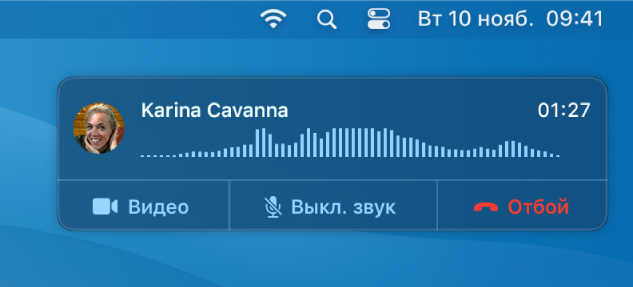
Совет. Чтобы временно отключить уведомления о телефонных вызовах, сообщениях и других событиях на Mac, включите функцию «Не беспокоить». Нажмите значок Пункта управления ![]() в строке меню, затем нажмите «Не беспокоить» и выберите период времени.
в строке меню, затем нажмите «Не беспокоить» и выберите период времени.
Отправка и получение сообщений. С помощью iMessage Вы можете отправлять неограниченное количество сообщений владельцам Mac, устройств iOS, устройств iPadOS и Apple Watch. Можно отправлять и принимать сообщения SMS и MMS прямо на iMac Pro. Отвечать на текстовые сообщения можно с любого устройства. Все сообщения отображаются на Вашем iMac Pro, iPhone, iPad, iPod touch и Apple Watch. См. раздел Сообщения.
Подробнее. См. раздел Настройка iPhone на получение SMS‑сообщений на Mac в Руководстве пользователя Сообщений.